Kaip išspręsti „Windows 10“ trūkstamą „Windows“ parduotuvę
įvairenybės / / August 04, 2021
Skelbimai
Šiame vadove parodysime, kaip išspręsti trūkstamą „Windows Store“ problemą „Windows 10“ kompiuteryje. Perduota kaip „Microsoft Store“, ši programa iš anksto įdiegta „Windows 10“ OS. Apžiūrėdamas daugybę programų, žaidimų ir programinės įrangos įvairiuose domenuose, tai visiškai supaprastino atsisiuntimo procesą. Viskas, ko reikia norint atsisiųsti pageidaujamas programas ir žaidimus, yra tik vienas paspaudimas.
Tačiau atrodo, kad kai kuriems viskas nėra taip lengva. Visuose „Microsoft“ forumuose buvo pateikta daugybė skundų dėl trūksta programos arba nepasiekiamas Problemos. Jei jums taip pat kyla problemų dėl šios problemos, atėjo laikas visam laikui siūlyti ją. Šiame vadove bus išvardyti penki skirtingi metodai, kurie padės išspręsti trūkstamą „Windows Store“ problemą „Windows 10“ kompiuteryje. Vykdykite instrukcijas.

Puslapio turinys
-
1 Kaip išspręsti „Windows 10“ trūksta „Windows“ parduotuvės
- 1.1 1 taisymas: „Windows 10“ trikčių šalinimo įrankio naudojimas
- 1.2 2 taisymas: iš naujo nustatykite „Windows Reset Cache“
- 1.3 3 taisymas: iš naujo įdiekite „Microsoft Store“
- 1.4 4 taisymas: naudojant DISM įrankį
- 1.5 5 taisymas: iš naujo nustatykite kompiuterį
Kaip išspręsti „Windows 10“ trūksta „Windows“ parduotuvės
Šiam klausimui nėra jokio universalaus pataisymo. Iki sėkmės turėsite išbandyti visus žemiau nurodytus patobulinimus. Taigi pasakę, eikime su gidu.
Skelbimai
1 taisymas: „Windows 10“ trikčių šalinimo įrankio naudojimas
„Microsoft“ iškepė trikčių šalinimo programoje, skirtoje skirtingiems domenams. Ir vienas iš jų yra skirtas tik „Windows“ parduotuvei. Jums reikės paleisti tik šią programą, trikčių šalinimo įrankis pats ras pagrindines problemas ir pateiks susijusius pataisymus. Štai kaip visiškai pasinaudoti šia programa:
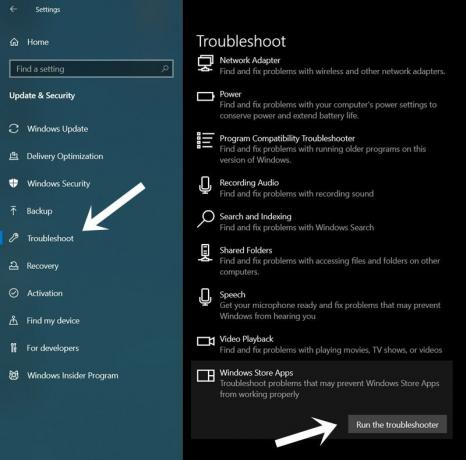
- Norėdami paleisti nustatymų puslapį, naudokite „Windows + I“ spartiųjų klavišų kombinacijas.
- Tada eikite į „Atnaujinimas ir sauga“ ir kairėje meniu juostoje pasirinkite Trikčių šalinimo įrankis.
- Pasirinkite „Windows Store Apps“ ir spustelėkite mygtuką Vykdyti trikčių šalinimo įrankį.
- Tada ji ieškos problemų ir surašys pataisymus. Tiesiog spustelėkite tą pataisymą ir iš naujo paleiskite kompiuterį.
- Kai kompiuteris bus paleistas iš naujo, patikrinkite, ar jis išsprendžia trūkstamą „Windows Store“ problemą jūsų „Windows 10“ kompiuteryje.
2 taisymas: iš naujo nustatykite „Windows Reset Cache“
Jei laikui bėgant sukaupta daug laikinų duomenų, tai gali prieštarauti tinkamam programos veikimui. Štai kodėl rekomenduojama kartkartėmis išvalyti programos talpyklą. Išvalius „Windows Store“ talpyklą, galite ją ištrinti iš CMD lango taip:
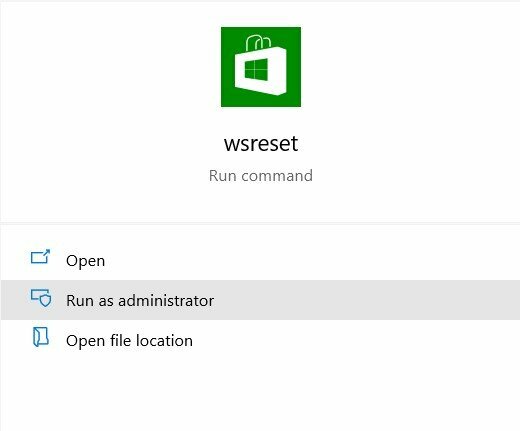
- Paleiskite meniu Pradėti ir ieškokite wsreset.
- Pasirinkite parinktį Vykdyti kaip administratorių.
- Tai padarius bus paleistas CMD langas ir bus vykdoma komanda wnreset.
- Tai atlikus, „Windows“ parduotuvė bus paleista automatiškai.
Jei galite prieiti prie jo dabar, gerai ir gerai. Priešingu atveju iš naujo paleiskite kompiuterį ir patikrinkite, ar „Windows 10“ trūkstama „Windows 10“ problema buvo išspręsta.
Skelbimai
3 taisymas: iš naujo įdiekite „Microsoft Store“
Jei programos duomenys ar su jais susiję sistemos ištekliai buvo sugadinti arba trūksta kelių svarbių failų, tada talpyklos nustatymas iš naujo neduos jokios naudos. Tokiais atvejais turėtumėte apsvarstyti galimybę iš naujo įdiegti programą. Tačiau, kadangi „Store“ yra iš anksto įdiegta programa, negalite jos pašalinti ir vėl įdiegti įprastu būdu. Norėdami tai padaryti, turėsite pasinaudoti padidintu komandos langu, kaip minėta žemiau:

- Eikite į meniu Pradėti, ieškokite komandų eilutės ir paleiskite ją kaip administratorių.
- Dabar nukopijuokite žemiau esančią komandą CMD lange ir paspauskite Enter:
„PowerShell -ExecutionPolicy Unrestricted -Command“ & {$ manifest = (Get-AppxPackage * WindowsStore *). InstallLocation + '\ AppxManifest.xml'; „Add-AppxPackage -DisableDevelopmentMode -Register $ manifest}“ - Vykdę pirmiau nurodytą komandą, iš naujo paleiskite kompiuterį. Pažiūrėkite, ar galite išspręsti trūkstamą „Windows Store“ problemą „Windows 10“ kompiuteryje.
4 taisymas: naudojant DISM įrankį
Diegimo vaizdų aptarnavimo ir valdymo įrankis ieško su sistemos failais susijusių problemų ir taip pat išsprendžia pagrindines svarbiausias problemas. Tokiu atveju šiuo atveju turėtų būti naudinga paleisti DISM įrankį, kad būtų galima nuskaityti sistemos failų būklę, o tada atkurti paveiktus failus. Štai kaip galite naudoti šį įrankį:

Skelbimai
- Eikite į meniu Pradėti ir ieškokite CMD. Tada paleiskite komandų eilutę su administratoriaus teisėmis.
- Kai atsidarys komandų langas, vykdykite šias dvi komandas po vieną:
DISM / internetas / „Cleanup-Image“ / „ScanHealth“. DISM / Online / Cleanup-Image / RestoreHealth
Kai procesas bus baigtas (tai gali užtrukti), iš naujo paleiskite kompiuterį. Patikrinkite, ar pavyko išspręsti trūkstamą „Windows Store“ problemą sistemoje „Windows 10“.
5 taisymas: iš naujo nustatykite kompiuterį
Jei nė vienu iš pirmiau nurodytų metodų nepavyko pasiekti norimo rezultato, gali tekti pasirinkti branduolinį kelią. Tai reiškia, kad iš naujo nustatysite savo kompiuterio gamyklinę būseną. Tai atlikę iš naujo įdiegsite OS, taip pat iš anksto įdiegtas programas (įskaitant „Store“). Tačiau jūs saugote visus savo asmens duomenis, nurodydami jiems neištrinti tų failų. Čia pateikiamos būtinos instrukcijos tam pačiam:
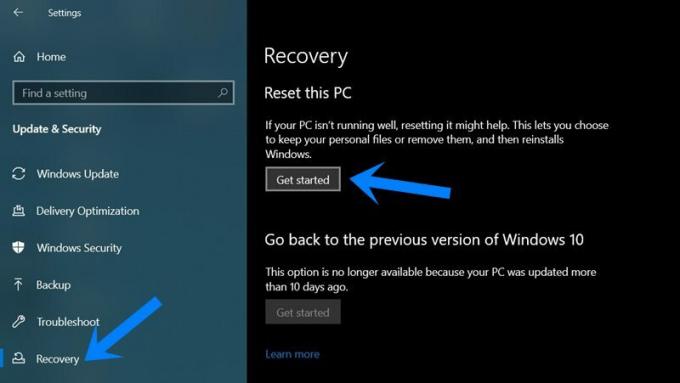
- Norėdami atidaryti puslapį „Nustatymai“, naudokite sparčiųjų klavišų „Windows + I“ kombinacijas.
- Tada eikite į „Update and Security“ ir kairėje meniu juostoje pasirinkite „Recovery“.
- Spustelėkite mygtuką Pradėti, esantį skyriuje Reset this PC.
- Tada spustelėkite parinktį Laikyti mano failus ir tęskite ekrane pateikiamas instrukcijas, kad iš naujo nustatytumėte savo kompiuterį.
- Kai procesas bus baigtas, problema būtų ištaisyta.
Taigi, mes baigiame vadovą, kaip išspręsti trūkstamą „Windows Store“ problemą „Windows 10“. Mes pasidalijome penkiais skirtingais metodais tam pačiam. Praneškite mums komentaruose, kurį iš jų pavyko išspręsti jūsų naudai. Apibendrinant, štai keletas „iPhone“ patarimai ir gudrybės, Kompiuterio patarimai ir gudrybėsir „Android“ patarimai ir gudrybės kad turėtumėte patikrinti ir jūs.
Skelbimai Jei kyla problemų bandant pridėti ar naudoti prisijungimo parinktį sistemoje „Windows 10“...
Skelbimai „Microsoft Excel“ yra integruota funkcija, leidžianti dalytis skaičiuokle kaip priedu tiesiai iš...
Skelbimai Neseniai BSOD („Blue Screen of Death“) VIDINĖ POWER ERROR paveikė daug „Windows 10“…

![Kaip įdiegti atsargų ROM „Cherry Flare J2 Max“ [firmware file / Unbrick]](/f/822d8a64ef40789bbd371404e3c06797.jpg?width=288&height=384)

